Bạn có bao giờ muốn lưu lại những story Facebook hay và thú vị của bạn bè mà không biết cách làm sao không? Bạn có thể nghĩ rằng story Facebook chỉ tồn tại trong 24 giờ và không thể tải về được. Nhưng thực ra, có những cách đơn giản và hiệu quả để bạn có thể tải story Facebook về máy tính hoặc điện thoại của mình một cách dễ dàng.

Trong bài viết này, tôi sẽ hướng dẫn bạn 3 cách tải story Facebook về máy tính và điện thoại, bao gồm: sử dụng ứng dụng Save Story for Facebook Stories, sử dụng tính năng quay màn hình, và sử dụng tiện ích Story Saver. Bạn chỉ cần theo dõi các bước chi tiết mà tôi sẽ trình bày dưới đây, và bạn sẽ có được những video story Facebook yêu thích của mình trong tích tắc.
Cách 1: Sử dụng ứng dụng Save Story for Facebook Stories
Cách đầu tiên mà tôi muốn giới thiệu cho bạn là sử dụng ứng dụng Save Story for Facebook Stories. Đây là một ứng dụng miễn phí và an toàn, cho phép bạn xem và tải xuống story Facebook của bạn bè một cách nhanh chóng và tiện lợi. Bạn chỉ cần đăng nhập bằng tài khoản Facebook của mình, và bạn sẽ thấy tất cả story của bạn bè hiển thị trên ứng dụng. Bạn có thể xem story trực tiếp trên ứng dụng, hoặc nhấn vào biểu tượng tải xuống để lưu video story về thư viện ảnh của điện thoại.
Ưu điểm của cách này là bạn có thể tải xuống nhiều story cùng lúc, và không cần phải mở ứng dụng Facebook để xem story. Nhược điểm của cách này là nó chỉ áp dụng cho điện thoại Android, và bạn cần phải đăng nhập bằng tài khoản Facebook để sử dụng ứng dụng. Ngoài ra, bạn cũng có thể gặp phải một số giới hạn về số lượng video hoặc dung lượng video khi tải xuống.
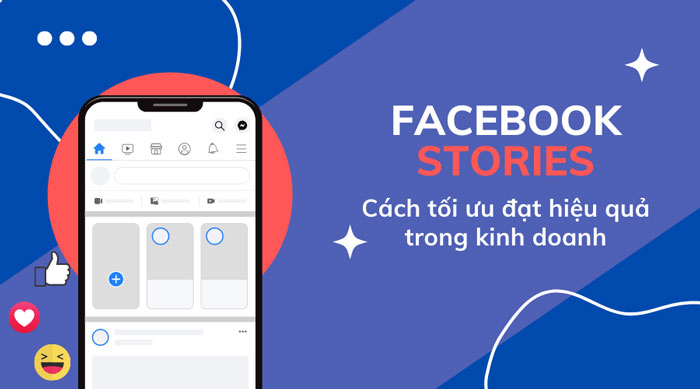
Để sử dụng cách này, bạn cần làm theo các bước sau:
- Bước 1: Tải và cài đặt ứng dụng Save Story for Facebook Stories.
- Bước 2: Mở ứng dụng và đăng nhập bằng tài khoản Facebook của bạn.
- Bước 3: Nhấn vào biểu tượng story để xem tất cả story của bạn bè mà bạn muốn tải xuống.
- Bước 4: Tìm và nhấn vào story bạn muốn tải xuống, nhấn vào biểu tượng dấu hai chấm và chọn Tải về.
- Bước 5: Kiểm tra video story đã được lưu trong thư viện ảnh của điện thoại.
Lưu ý: Bạn nên xin phép người đăng trước khi tải xuống story của họ, để tránh vi phạm bản quyền hoặc quyền riêng tư của họ.
Cách 2: Sử dụng tính năng quay màn hình
Cách thứ hai mà tôi muốn chia sẻ với bạn là sử dụng tính năng quay màn hình có sẵn trên điện thoại iPhone. Đây là một tính năng rất tiện lợi và dễ sử dụng, cho phép bạn ghi lại mọi hoạt động trên màn hình điện thoại của bạn, bao gồm cả story Facebook. Bạn chỉ cần bật tính năng quay màn hình, mở ứng dụng Facebook và xem story của bạn bè, và video story sẽ được lưu lại trong thư viện ảnh của điện thoại.
Ưu điểm của cách này là bạn không cần phải tải thêm bất kỳ ứng dụng hay tiện ích nào, và bạn có thể tùy chỉnh thời lượng và chất lượng video theo ý muốn. Nhược điểm của cách này là nó chỉ áp dụng cho điện thoại iPhone, và bạn cần phải bật tính năng quay màn hình trước khi xem story. Ngoài ra, bạn cũng có thể bị ghi lại cả âm thanh ngoài hoặc thông báo khi đang quay video.

Để sử dụng cách này, bạn cần làm theo các bước sau:
- Bước 1: Mở Cài đặt, chọn Trung tâm điều khiển, nhấn vào dấu + bên cạnh tính năng Ghi màn hình để mở tính năng này lên.
- Bước 2: Mở ứng dụng Facebook và tìm story của bạn bè mà bạn muốn tải về, vuốt màn hình từ dưới lên để mở Trung tâm điều khiển, nhấn vào biểu tượng Ghi màn hình.
- Bước 3: Xem story đến hết, nhấn vào thanh trạng thái màu đỏ ở trên cùng của màn hình và chọn Dừng để kết thúc quay video.
- Bước 4: Kiểm tra video story đã được lưu trong thư viện ảnh của điện thoại.
Lưu ý: Bạn nên tắt âm thanh hoặc chế độ không làm phiền khi quay video, để tránh ghi lại những âm thanh không mong muốn. Bạn cũng nên xin phép người đăng trước khi quay story của họ, để tránh vi phạm bản quyền hoặc quyền riêng tư của họ.
Cách 3: Sử dụng tiện ích Story Saver
Cách thứ ba và cuối cùng mà tôi muốn giới thiệu cho bạn là sử dụng tiện ích Story Saver dành cho trình duyệt Chrome hoặc Cốc Cốc. Đây là một tiện ích miễn phí và an toàn, cho phép bạn xem và tải xuống story Facebook của bạn bè trên máy tính một cách nhanh chóng và tiện lợi. Bạn chỉ cần cài đặt tiện ích Story Saver cho trình duyệt của bạn, và bạn sẽ thấy biểu tượng của tiện ích hiển thị trên góc phải trên của trình duyệt. Bạn có thể nhấn vào biểu tượng này để bắt đầu tải xuống story về máy tính.
Ưu điểm của cách này là bạn có thể tải xuống story Facebook về máy tính một cách đơn giản và nhanh chóng và tiện lợi, và bạn có thể chọn chất lượng video mong muốn. Nhược điểm của cách này là nó chỉ áp dụng cho trình duyệt Chrome hoặc Cốc Cốc, và bạn cần phải cài đặt tiện ích Story Saver để sử dụng.
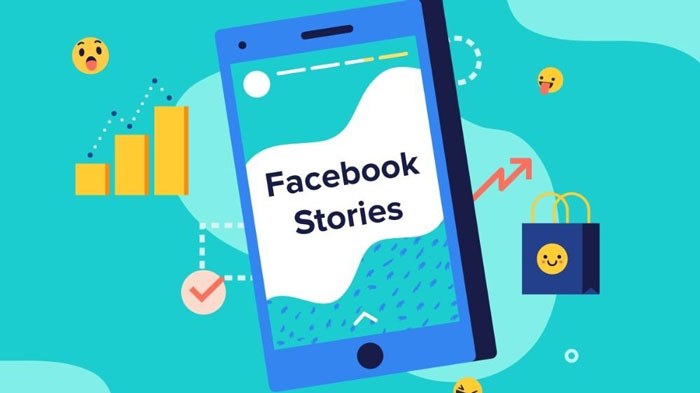
Để sử dụng cách này, bạn cần làm theo các bước sau:
- Bước 1: Truy cập vào [đường link] để cài đặt tiện ích Story Saver cho trình duyệt của bạn.
- Bước 2: Sau khi cài đặt xong, truy cập vào trang cá nhân của bạn trên Facebook và tìm story mà bạn muốn tải về.
- Bước 3: Nhấn vào biểu tượng của Story Saver ở góc phải trên của trình duyệt để bắt đầu tải xuống story về máy tính.
- Bước 4: Đặt tên và chọn thư mục mà bạn muốn lưu video story trên máy tính.
Lưu ý: Bạn nên xin phép người đăng trước khi tải xuống story của họ, để tránh vi phạm bản quyền hoặc quyền riêng tư của họ.
Kết luận
Vậy là bạn đã biết 3 cách tải story Facebook về máy tính và điện thoại rồi đấy. Bạn có thể chọn cách nào phù hợp với thiết bị và nhu cầu của mình, và thực hiện theo các bước mà tôi đã hướng dẫn. Tuy nhiên, bạn cũng nên lưu ý về các rủi ro khi tải story Facebook không có sự cho phép của người đăng, như vi phạm bản quyền hoặc quyền riêng tư của họ. Bạn nên xin phép hoặc thông báo cho họ trước khi tải xuống story của họ, để tránh gây ra những phiền toái không đáng có.
Bạn đã thử cách nào để tải story Facebook về máy chưa? Bạn có biết thêm cách nào khác không? Hãy chia sẻ với chúng tôi qua phần bình luận nhé. Cảm ơn bạn đã đọc bài viết này. Chúc bạn thành công!






